使用任务管理器结束进程
有时,进程“挂起”并且没有响应,或者您可能会发现一个失控的进程占用了太多的CPU或内存。而且由于进程可能没有窗口,因此没有“关闭”按钮可用来尝试终止它。在这种情况下,您别无选择,只能通过任务管理器结束该过程。
任务管理器是一个管理应用程序,它以比普通应用程序更高的优先级运行,并且具有足够的特权来终止进程。您可以通过右键单击任务栏并从出现的上下文菜单中选择“启动任务管理器”来调用任务管理器,方法是按Ctrl + Alt + Delete并从上下文菜单中选择“启动任务管理器”,或者按Ctrl + Shift + Esc。
显示“任务管理器”时,您将要确保选择了“进程”选项卡。如果您使用的是Windows 7,Windows 8或Windows 10,则任务管理器的外观会有所不同。(要查看Windows 8或Windows 10中的“进程”选项卡,您可能需要单击“工具”的左下角的“更多详细信息”链接)。如果该链接可见,则单击“任务管理器”。)(请参见图1。)
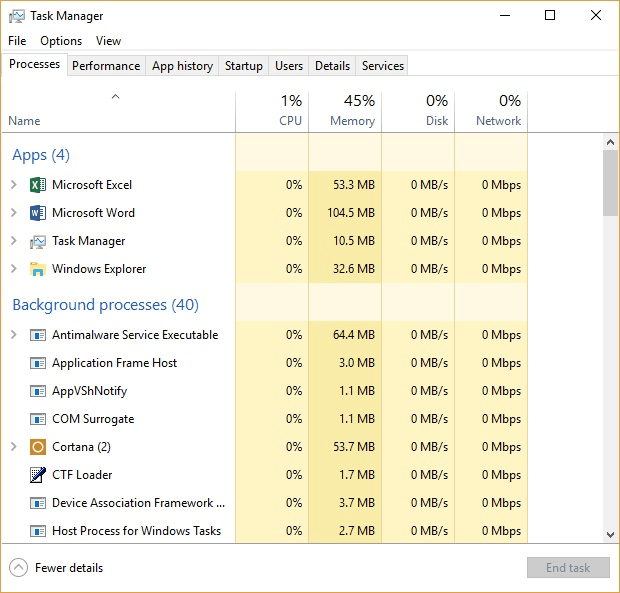
图1. Windows 10中的Windows Task Manager窗口。
“任务管理器”中列出的进程按“图像名称”列(Windows 7)或“名称”列(Windows 8和Windows 10)中显示的字母顺序进行排序。如果希望它们以相反的顺序排序,请单击列标题。相反,如果要按进程使用多少CPU注意力来对窗口进行排序,请单击CPU列的标题等。
要终止进程,请选择该进程,然后单击“结束进程”按钮(Windows 7)或“结束任务”按钮(Windows 8和Windows 10)。
但是,如果该进程占用了CPU,并且您不想杀死它,则可以右键单击该进程并降低其优先级,或者将其分配给特定的CPU,这样它就不会接管整个系统。如果在结束之前想要转到该进程正在运行的程序,则可以右键单击该进程,然后选择“打开文件位置”。
如果您确实结束了该过程,它将迅速终止,并且任务管理器的显示将反映出这一点。然后,您可以通过单击任务管理器的“关闭”按钮来关闭它。
该技巧(12209)适用于Windows 7、8和10。